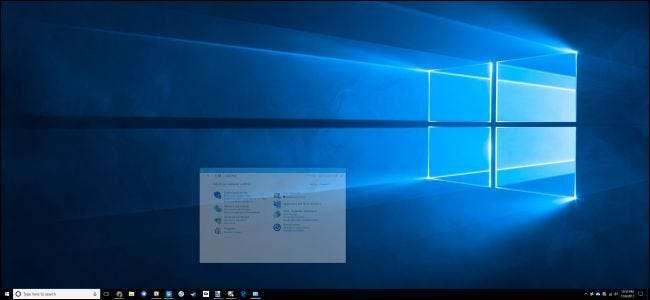
Windows animiert Fenster normalerweise immer dann, wenn Sie sie minimieren oder maximieren. Diese Animationen können deaktiviert werden, wenn Sie möchten, sodass Fenster sofort ausgeblendet oder angezeigt werden. Diese Option ist für alle modernen Windows-Versionen verfügbar, einschließlich Windows 7, 8 und 10.
Sie finden diesen Schalter im Fenster "Systemeigenschaften". Gehen Sie zum Öffnen zu Systemsteuerung> System und Sicherheit> System> Erweiterte Systemeinstellungen.
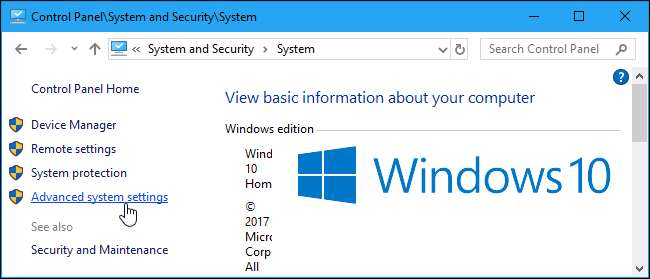
Sie können auch auf Start klicken, "sysdm.cpl" in das Suchfeld eingeben und die Eingabetaste drücken, um dieses Fenster sofort zu öffnen.
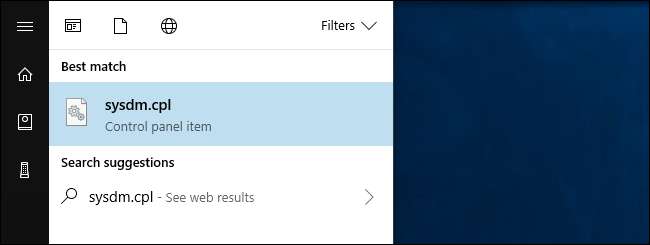
Klicken Sie im Fenster "Systemeigenschaften" auf die Registerkarte "Erweitert" und dann unter "Leistung" auf die Schaltfläche "Einstellungen".
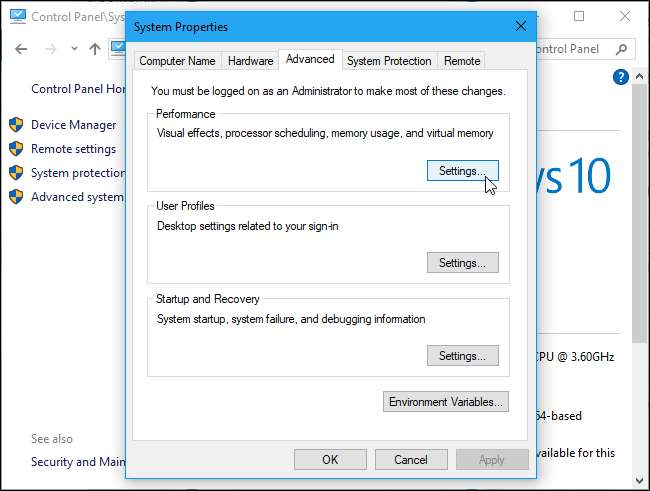
Deaktivieren Sie hier die Option "Fenster beim Minimieren oder Maximieren animieren" und klicken Sie auf "OK".
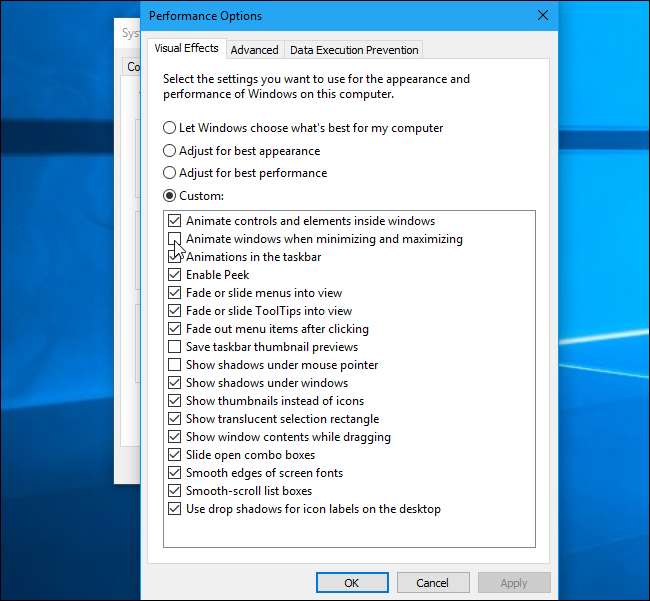
VERBUNDEN: So beschleunigen Sie Menüanimationen in Windows
Von hier aus können Sie auch eine Vielzahl anderer grafischer Effekte anpassen, z. B. ob Menüs und QuickInfos angezeigt oder ohne Animation angezeigt werden. Wenn Sie jedoch möchten Ändern Sie die Geschwindigkeit der Menüanimation müssen Sie die Registrierung bearbeiten.
Um Ihre Änderungen rückgängig zu machen und die Standardeinstellungen wiederherzustellen, kehren Sie einfach hierher zurück und setzen Sie die Hauptoption wieder auf "Lassen Sie Windows auswählen, was für meinen Computer am besten ist".
Auf einem alten PC, der mit grafischen Effekten zu kämpfen hat, kann dies die Geschwindigkeit beschleunigen. Auf jedem einigermaßen modernen PC, der seit der Windows Vista-Ära hergestellt wurde, wird dies jedoch nur beschleunigt, indem die Animation übersprungen wird, die bereits reibungslos und schnell abgeschlossen wird.
Unter Windows 10 scheint diese Option auch zur Steuerung der Animation des Startmenüs verwendet zu werden. Durch Umschalten dieser Option wird die Animation des Startmenüs unter modernen Windows 10-Versionen jedoch nicht mehr deaktiviert. Sie steuert nur die Animationen für Desktop-Fenster.







